Общие принципы работы на удаленном сервере
Эта инструкция поможет вам организовать эффективную работу на удалённом сервере Белого Облака. Вы узнаете, как пользоваться общими и личными папками, находить установленные программы, управлять файлами между удалённым рабочим столом и локальным компьютером, а также что делать при перегрузке сервера. Следуя этим рекомендациям, вы обеспечите комфортную и стабильную работу как для себя, так и для ваших коллег.
1. Общее пространство
При работе на удалённом сервере имейте в виду, что его ресурсы используются совместно с другими сотрудниками вашей организации. Это касается оперативной памяти, процессора и дискового пространства.
Доступные диски: C: и D: — общие для всех пользователей.
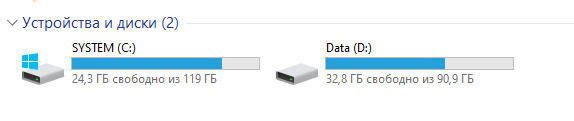
Личные данные каждого пользователя размещаются в его профиле:
- Рабочий стол
- Документы
- Загрузки
- Видео
- Музыка
- Изображения
Другие пользователи не имеют доступа к содержимому вашего профиля.
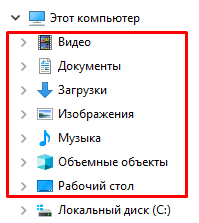
2. Поиск установленных программ
Все программы, установленные на сервер, становятся доступны всем пользователям. Перечень устанавливаемого ПО согласуется с руководством вашей организации при развёртывании сервера.
Чтобы найти нужную программу:
- Нажмите Пуск.
- Если открылось меню со списком приложений — пролистайте вниз.
- Если отображается стартовый экран — нажмите стрелку ↓ или начните вводить название программы с клавиатуры.
Начните набирать название программы — система предложит совпадающие варианты.
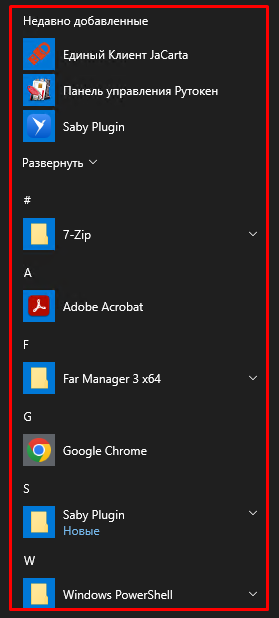
3. Личные и общие папки
На диске D: размещаются две основные папки:
_Общая папка— для хранения общих файлов. Внутри может быть настроено подразделение по отделам и уровням доступа._Пользователи— для хранения приватных личных папок сотрудников.
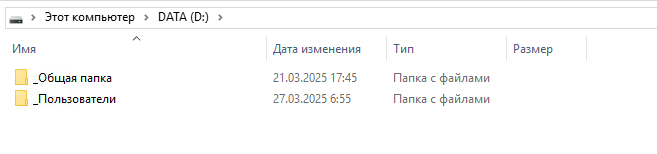
Доступ к приватным папкам зависит от политики вашей организации. Обычно доступ ограничен только владельцем или руководителем.
Каждому пользователю его личная папка также отображается как диск Z:.
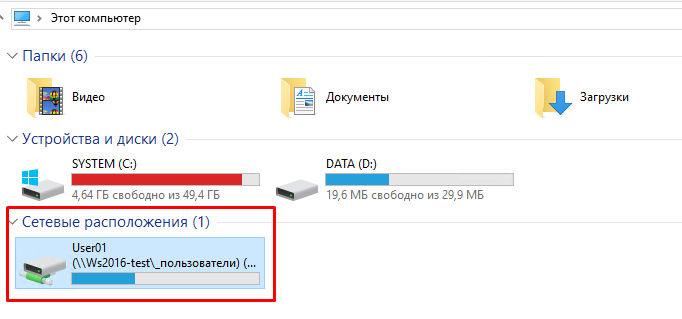
4. Перезагрузка сервера
Сервер используется всеми сотрудниками и при превышении лимитов по памяти может начать работать медленно.
При достижении 95% использования оперативной памяти запускается автоматический скрипт, который уведомляет всех пользователей о перегрузке.

Если вы увидели это сообщение:
- Закройте неиспользуемые вкладки и программы.
- Попросите коллег сделать то же самое.
- Если уведомление повторяется — обратитесь в техническую поддержку.
Повышенная нагрузка может негативно сказаться на работе всех пользователей сервера.
5. Копирование файлов между сервером и локальным ПК
Для обмена файлами между удалённым рабочим столом и локальным компьютером можно использовать:
Контекстное меню
- Копировать — правый клик → "Копировать"
- Вставить — правый клик → "Вставить"
Горячие клавиши
Ctrl + C— копироватьCtrl + V— вставить
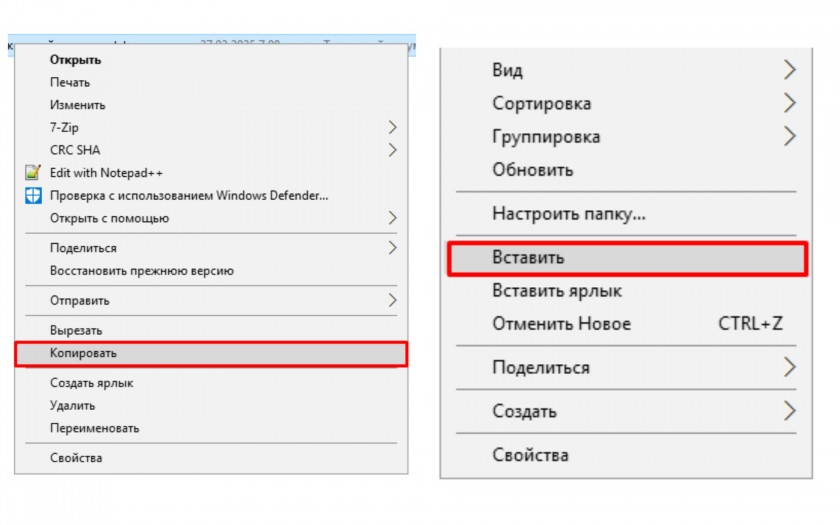
Убедитесь, что в настройках подключения к удалённому рабочему столу разрешён доступ к буферу обмена.
- Содержание
- 1. Общее пространство
- 2. Поиск установленных программ
- 3. Личные и общие папки
- 4. Перезагрузка сервера
- 5. Копирование файлов между сервером и локальным ПК


